excel每次打开都提示修复的解决方法:首先打开excel表格,点击页面顶部的“文件”选项卡;然后点击左侧工具栏的“选项”,在弹出的新窗口里点击右侧的取消勾选“仅禁用此工作博的自动恢复”操作即可。

本教程操作环境:windows7系统、Microsoft Office Excel2011版、Dell G3电脑。
原因是因为仅禁用此工作博的自动恢复被勾选了。
首先需要打开Excel2011的软件进入,如图所示,打开需要处理的文件,点击左上角的文件选项。
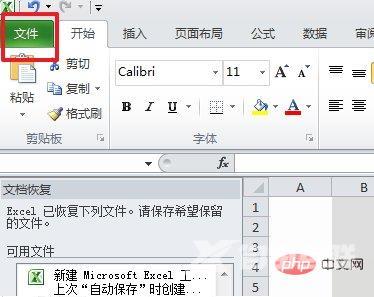
然后进入页面之后,如图所示,点击左侧的工具栏里面的选项进入。
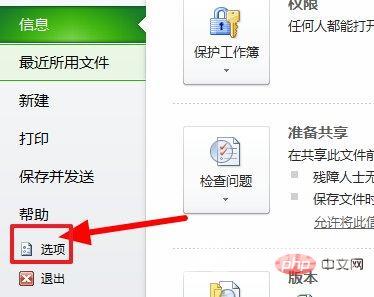
最后,进入页面后,如图所示,需要点击右侧的取消勾选仅禁用此工作博的自动恢复,这样操作即可解决问题。
![1620811726756537.jpg 1}86_][9HUTOJIQ]]$L~1KK.jpg](/d/file/p/2023/08-31/dbe84ffc1b00484c8cc20f4e2e97e96f.jpg)
相关学习推荐:excel教程
【来源:国外高防服务器 http://www.558idc.com/stgf.html 欢迎留下您的宝贵建议】
郑重声明:本文由网友发布,不代表盛行IT的观点,版权归原作者所有,仅为传播更多信息之目的,如有侵权请联系,我们将第一时间修改或删除,多谢。